Решаване на грешката при изпращане на команда в Microsoft Word
Потребителите на различни версии на редактора на MS Word Office понякога се сблъскват с определен проблем в работата си. Това е грешка, която съдържа следното съдържание: "грешка при изпращане на командата до приложението" . Причината за възникването му в повечето случаи е софтуер, предназначен да подобри операционната система.
Урокът: Решението на грешката в Word - маркерът не е дефиниран
Премахване на грешката при изпращане на команда до MS Word не е трудно, и по-долу ще говорим за това как да го направя.
Урокът: Коригиране на грешка в Word - недостатъчна памет за завършване на операция
съдържание
Промяна на настройките за съвместимост
Първото нещо, което трябва да направите, когато възникне такава грешка, е да промените параметрите за съвместимост на изпълнимия WINWORD . За това как да направите това, прочетете по-долу.
1. Отворете Windows Explorer и отидете на следния път:
C: Program Files (в 32-битовата OS е папка Програмни файлове (x86)) Microsoft Office OFFICE16
Забележка: Името на последната папка (OFFICE16) съответства на Microsoft Office 2016, за Word 2010 тази папка ще се нарича OFFICE14, Word 2007 - OFFICE12, в MS Word 2003 - OFFICE11.
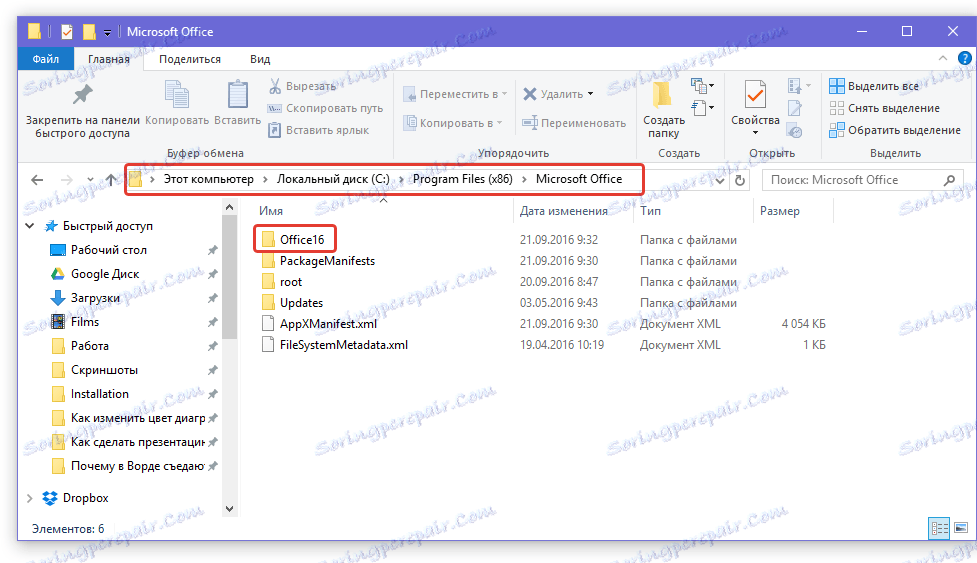
2. В отворената директория щракнете с десния бутон върху файла WINWORD.EXE и изберете "Properties" .
3. В раздела "Съвместимост" на прозореца "Properties", който се отваря , премахнете отметката от опцията "Пусни програмата в режим на съвместимост" в секцията "Режим на съвместимост" . Също така премахнете отметката от опцията "Стартирайте тази програма като администратор" (секцията "Ниво права" ).
4. Кликнете върху "OK", за да затворите прозореца.
Създаване на точка за възстановяване
В следващата стъпка вие и аз ще трябва да променим системния регистър, но преди да започнете, за целите на сигурността трябва да създадете точка за възстановяване (архивиране) на операционната система. Това ще помогне за предотвратяване на последствията от евентуални неуспехи.
1. Стартирайте "Контролен панел" .
- Съвет: В зависимост от версията на Windows, която използвате, можете да отворите контролния панел от менюто "Старт" (Windows 7 и по-стари версии на операционната система) или с клавишите WIN + X , където трябва да изберете "Контролен панел" .
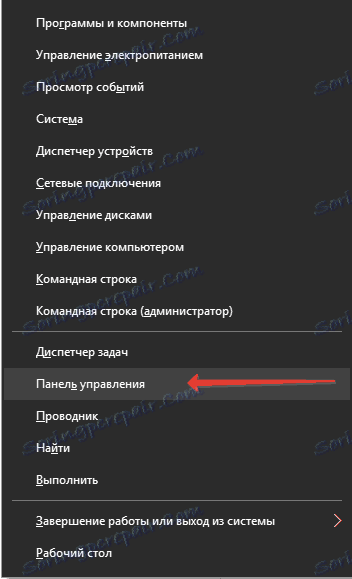
2. В прозореца, който се показва, в секцията "Система и сигурност" изберете елемента "Архивиране и възстановяване" .
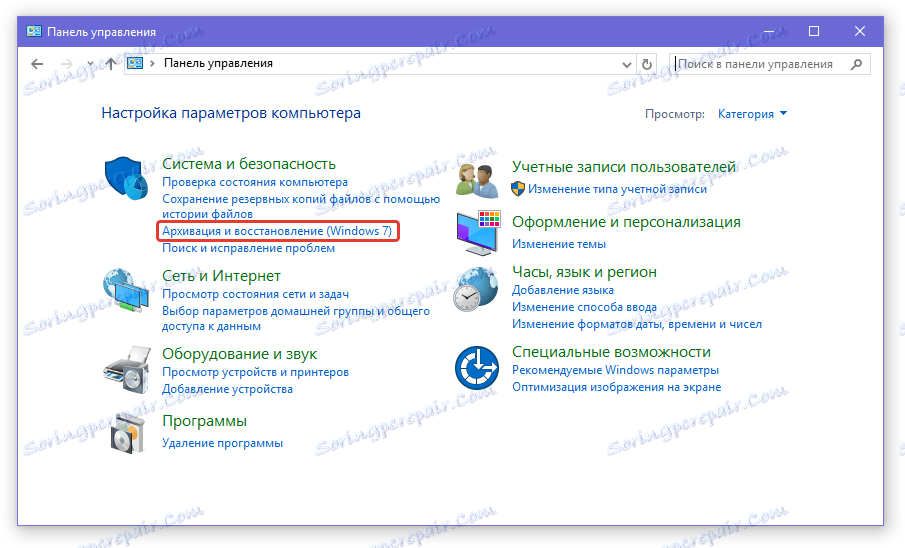
3. Ако преди това не сте създали резервни копия на системата, изберете секцията "Конфигуриране на резервно копие" , а след това просто следвайте инструкциите на помощника за настройка стъпка по стъпка.
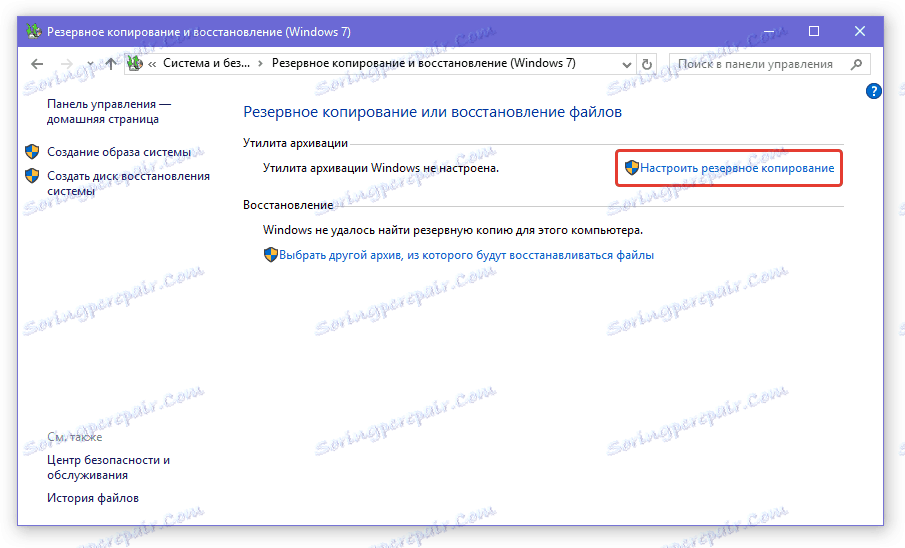
Ако преди сте създали резервно копие, изберете елемента "Създаване на резервно копие" . След това следвайте инструкциите.

След като създадохме резервно копие на системата, можем безопасно да продължим към следващия етап от елиминирането на грешката в работата на Word.
Почистване на системния регистър
Сега трябва да започнем редактора на системния регистър и да извършим някои прости манипулации.
1. Натиснете клавишите "WIN + R" и въведете "regedit" в лентата за търсене без кавички. Натиснете "OK" или "ENTER", за да стартирате редактора.
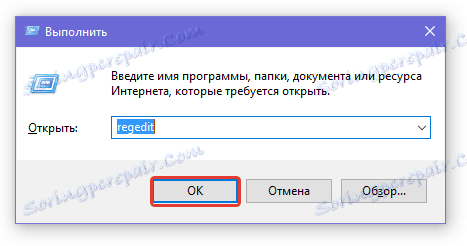
2. Отидете на следващия раздел:
HKEY_CURRENT_USER Софтуер Microsoft Windows CurrentVersion
Изтрийте всички папки, които се съдържат в директорията "CurrentVersion" .
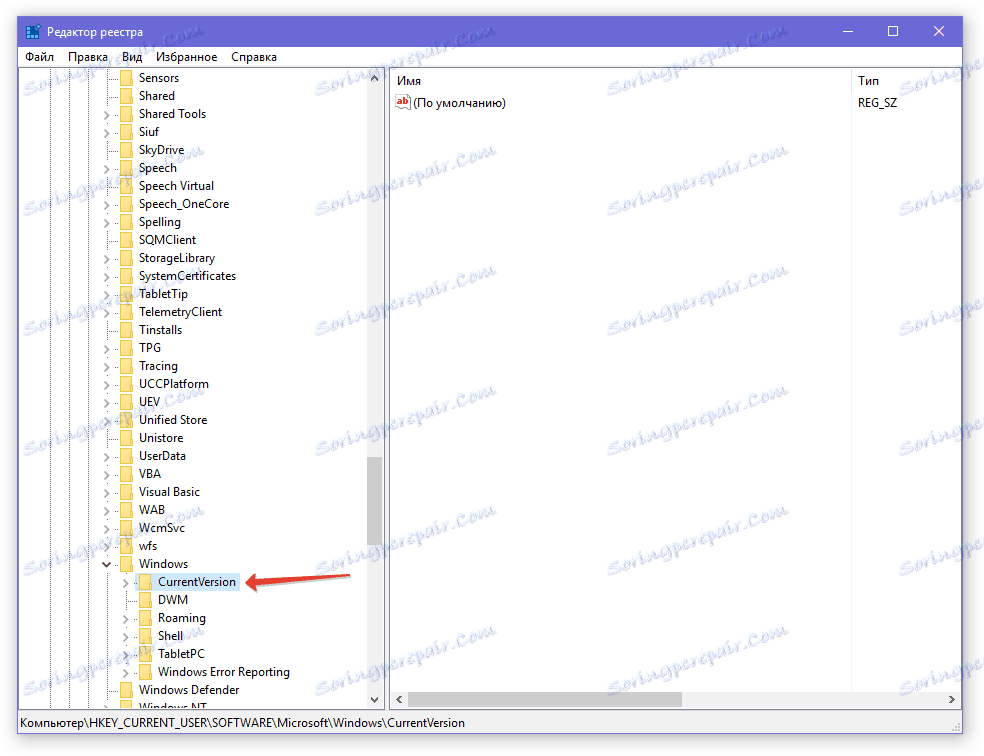
3. След като рестартирате компютъра, грешката при изпращане на командата до програмата вече няма да ви притеснява.
Сега знаете как да премахнете една от възможните грешки в MS Word. Пожелаваме ви вече да не срещате подобни проблеми в работата на този текстов редактор.